Voulez-vous suivre les mises à jour de l’algorithme de Google dans WordPress ?
Les mises à jour de l’algorithme de Google sont des modifications apportées par Google à l’algorithme de classement de son moteur de recherche. Ces mises à jour peuvent avoir un impact significatif sur la visibilité de votre site sur les moteurs de recherche et sur son trafic organique.
Dans cet article, nous allons vous afficher comment surveiller les mises à jour de l’algorithme de Google dans WordPress. De cette façon, vous pouvez garder une longueur d’avance et améliorer l’optimisation pour les moteurs de recherche (SEO) de votre site.
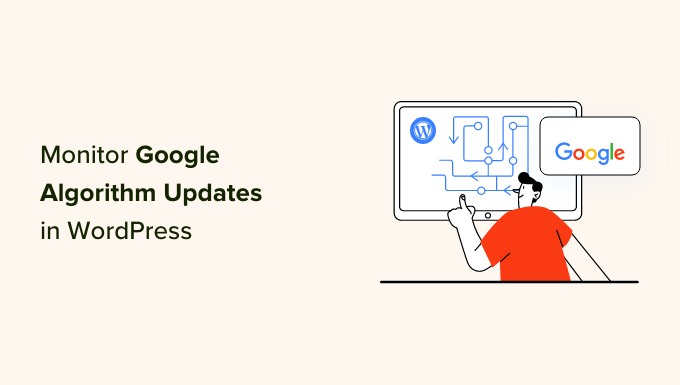
Pourquoi est-il important de surveiller les mises à jour des algorithmes de Google ?
Les mises à jour de l’algorithme de Google sont des modifications apportées par Google, liées à la manière dont il classe les sites web. Ces modifications peuvent avoir une incidence sur les sites qui apparaissent sur la première page des résultats des moteurs de recherche (SERP) lorsque les utilisateurs/utilisatrices recherchent un certain Sujet.
Les modifications de l’algorithme de Google sont importantes à suivre car elles ont un impact direct sur la facilité avec laquelle les internautes peuvent trouver votre site WordPress.
Si votre site ne répond pas aux Prérequis de Google, il risque de perdre son classement en matière de référencement pour les mots-clés. Cela signifie que moins de personnes risquent de voir vos pages web lorsqu’elles recherchent des sujets liés à votre marque.
En outre, une visibilité réduite peut entraîner une diminution des clics, du trafic de recherche organique et des conversions potentielles.
En surveillant les principales mises à jour de Google, vous pouvez rapidement repérer les modifications qui auraient pu entraîner une hausse ou une baisse du classement de votre site. Ainsi, votre site reste compétitif et visible pour votre public cible.
À quelle fréquence Google met-il à jour son algorithme de recherche ?
Google met à jour son algorithme de recherche plusieurs fois par an, mais la fréquence exacte n’est pas prévisible.
Google effectue deux types de mises à jour du cœur de son algorithme. La première est une mise à jour du cœur, qui implique des modifications importantes et généralisées de l’algorithme de recherche.
L’autre type de mise à jour concerne les mises à jour de cœur plus modestes. Par exemple, il y a eu des mises à jour se concentrant spécifiquement sur des domaines tels que le contenu des avis. Bien que ces mises à jour ne soient pas aussi évidentes, elles peuvent tout de même avoir un impact sur les performances de votre référencement.
Voici la liste officielle des mises à jour de Google pour un résumé de toutes les modifications récentes de l’algorithme de Google.
Maintenant, voyons comment vérifier les mises à jour de l’algorithme de Google dans WordPress. Voici un résumé rapide des étapes que nous allons couvrir dans ce tutoriel :
Étape par étape : Installer et activer All in One SEO (AIOSEO)
La façon la plus simple de surveiller le référencement dans WordPress est d’utiliser l’extension All In One SEO (AIOSEO).
AIOSEO est une solution tout-en-un pour optimiser les sites WordPress et augmenter votre trafic de recherche organique. Faisant confiance à plus de 3 millions de sites, il rend l’amélioration du contenu de votre site web facile, même si vous êtes un débutant.
Vous pouvez en savoir plus sur cette extension dans notre avis complet sur AIOSEO.

Pour ce tutoriel, vous aurez besoin de la fonctionnalité Statistiques de Recherche d’AIOSEO, qui est disponible dans l’offre Elite. Vous pouvez vous rendre sur la page de tarification d’AIOSEO pour effectuer un achat.
Outre les statistiques de recherche, l’offre Elite d’AIOSEO vous permet d’utiliser d’autres outils de pointe comme le Keyword Rank Tracking pour voir le classement de vos pages pour des mots-clé spécifiques.
De plus, vous pouvez utiliser le suivi de la dégradation du contenu pour surveiller les articles qui ont perdu du trafic afin d’améliorer leurs performances.
Une fois que vous avez acheté l’offre Elite, il vous suffit de vous connecter à votre panneau d’administration WordPress pour installer l’extension. Pour plus de détails, vous pouvez consulter notre guide sur l’installation d’une extension WordPress.
Une fois que l’extension a été installée et activée, vous pouvez naviguer vers All In One SEO “ Réglages généraux. Défilez vers le bas jusqu’à la section Licence et insérez votre clé de licence pour commencer à utiliser les fonctionnalités de l’offre Elite.
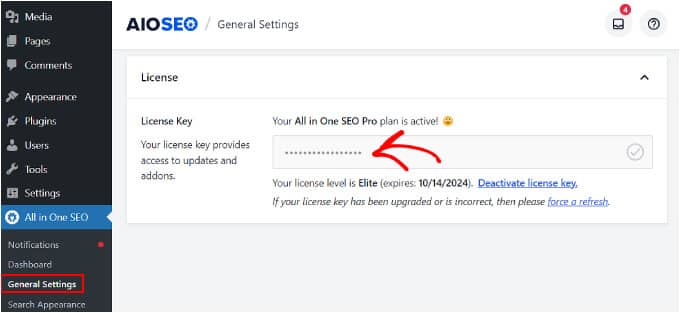
En savoir plus, consultez notre guide complet sur la façon de configurer AIOSEO dans WordPress.
Maintenant que vous avez accès à l’ensemble des fonctionnalités de l’extension, vous pouvez passer à l’étape suivante.
Étape par étape : Connecter les statistiques de recherche à Google Search Console
Pour utiliser la fonctionnalité de statistiques de recherche de l’AIOSEO, vous devrez tout d’abord connecter votre site WordPress à Google Search Console.
Google Search Console est une plateforme gratuite qui vous aide à suivre les performances de votre site et son classement en matière de référencement dans les résultats de recherche de Google.
Si vous n’avez pas encore envoyé votre site à la plateforme, consultez notre tutoriel sur l ‘ajout de votre site WordPress à Google Search Console.
Ensuite, dans le Tableau de bord WordPress, dirigez-vous vers All in One SEO ” Statistiques de recherche. Cliquez ensuite sur “Se connecter à Google Search Console”.
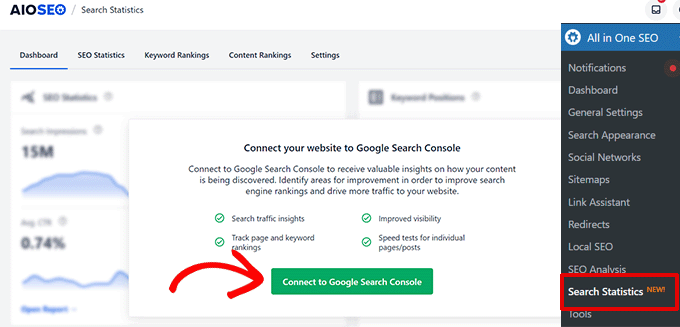
L’écran “Choisissez un compte” de Google s’affiche et vous permet de sélectionner un compte Google.
Ici, veillez à choisir le compte que vous utilisez pour Google Search Console, puis cliquez sur ” Autoriser ” pour vérifier la connexion.
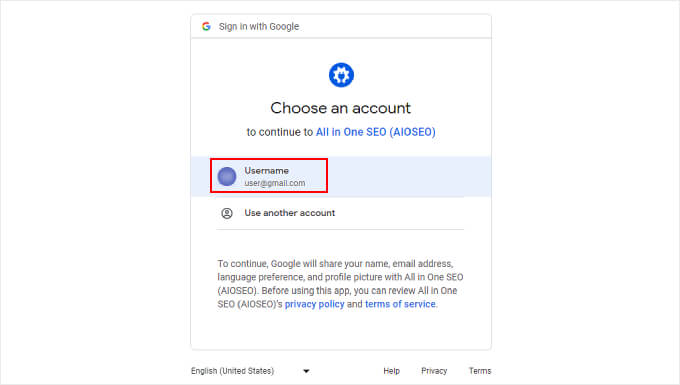
Ensuite, vous verrez un menu déroulant dans lequel vous pourrez choisir un site à connecter aux statistiques de recherche de l’AIOSEO.
Choisissez votre site, puis cliquez sur “Connexion terminée”.
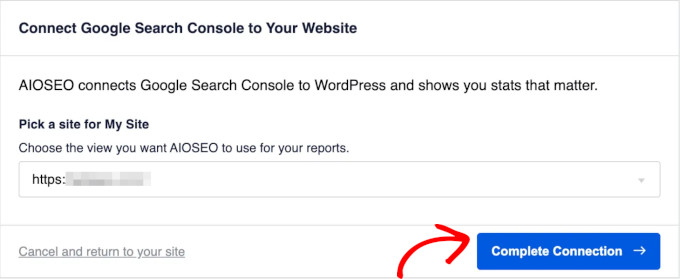
Maintenant, l’extension AIOSEO va commencer à récupérer vos données de classement et le trafic de recherche à partir de Google Search Console, ce qui peut prendre quelques minutes pour être terminé.
Étape par étape : Vérifier les statistiques de référencement de votre site
Une fois que l’extension AIOSEO a obtenu toutes les données de votre site, vous pouvez naviguer vers l’onglet ” Statistiques SEO “ . Consultez cette page pour obtenir une chronologie des impressions de recherche et des clics de votre site à partir d’une certaine période.
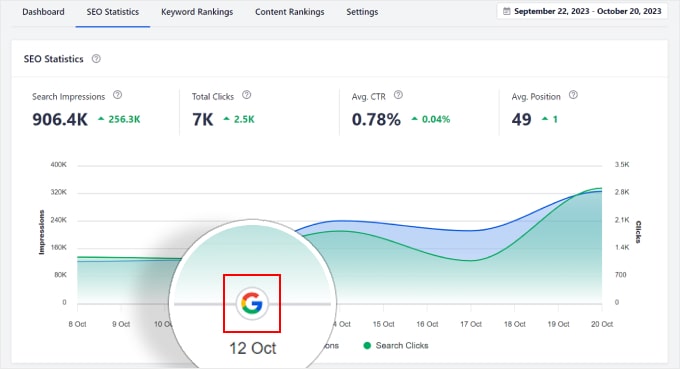
La chronologie est accompagnée de marqueurs pour toutes les modifications de recherche, ce qui vous permet de savoir exactement quand une modification a été mise en œuvre. Les modifications apportées à l’algorithme de recherche de Google sont représentées par un logo Google.
N’hésitez pas à ajuster les dates à l’aide des boutons situés à droite de la page.
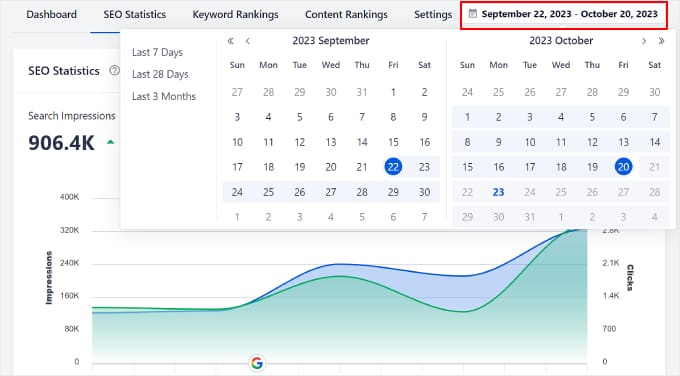
Si vous cliquez sur un marqueur, vous obtiendrez un bref résumé de la mise à jour du cœur.
Il suffit de cliquer sur le bouton “En savoir plus” pour accéder au tableau de bord de l’état de la recherche de Google et en savoir plus sur la mise à jour.
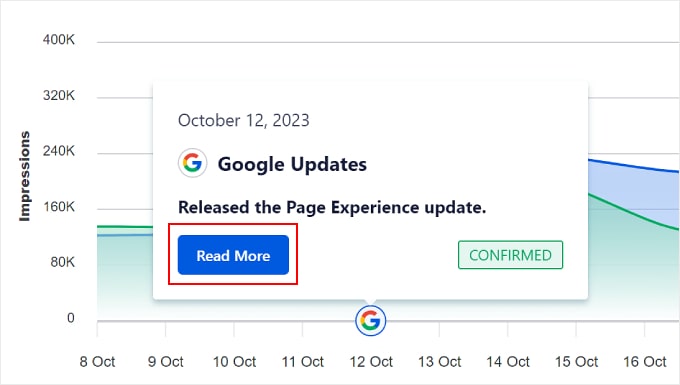
Vous pouvez également consulter différents types de données dans le rapport Statistiques SEO.
La première est “Impressions de recherche”. Elle affiche le nombre de fois où toutes vos pages web sont apparues dans les pages de résultats des moteurs de recherche (SERP) au cours de la période sélectionnée.
Par exemple, si vous avez 1000 impressions de recherche, cela signifie que vos pages web ont été affichées 1000 fois dans les SERP pendant cette période. Plus vous avez d’impressions de recherche, plus vous avez de chances d’obtenir du trafic organique.
Le second est le “nombre total de clics”, qui correspond au nombre de clics que vos pages web ont reçus dans les SERP.

Le suivant est “Avg. CTR” ou taux moyen de clics. Ce pourcentage peut indiquer dans quelle mesure votre site est efficace pour attirer les internautes.
Le dernier, mais non le moindre, est ‘Avg. Position” ou position moyenne. Cette donnée affiche la position moyenne de classement de toutes vos pages web. Elle permet de déterminer la performance de votre contenu par rapport à vos concurrents.

À côté de chaque point de données se trouve un symbole qui affiche si votre performance a augmenté ou diminué par rapport à la période précédente.
Vous pouvez ainsi savoir si votre stratégie a porté ses fruits ou si elle doit être améliorée. Si elle a augmenté, la couleur sera verte. Dans le cas contraire, elle sera rouge.
La chronologie ci-dessous compare deux types de métriques de performance des sites : Impressions” et “Clics”. Vous pouvez survoler votre curseur sur différentes dates pour voir le nombre d’impressions et de clics reçus à une date spécifique.
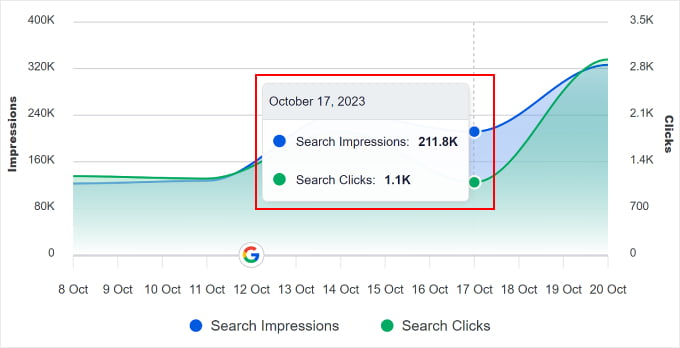
Si les graphiques “Impressions” et “Clics” sont proches l’un de l’autre, vous êtes probablement sur la bonne voie. Cela affiche que Google aime votre contenu et, en même temps, que les gens le trouvent suffisamment intéressant pour visiter votre site.
Grâce à toutes ces informations, vous pouvez désormais savoir si vos pages web et vos publications ont baissé ou augmenté dans les classements de recherche après une mise à jour de l’algorithme du cœur de Google.
Que faire si votre site a été affecté par les mises à jour des algorithmes de Google ?
Si une mise à jour du cœur de Google a nui aux métriques de performance de votre site WordPress, pas de panique ! Voici comment vous pouvez vous remettre d’une mise à jour de l’algorithme de Google et améliorer vos stratégies marketing.
Comprendre quel type de mise à jour a été effectué
Tout d’abord, vous devez trouver de quel type de mise à jour de Google il s’agit.
S’agissait-il d’une vaste mise à jour du cœur ou d’une mise à jour plus restreinte ciblant certains types de contenu ? Comprendre cela vous aide à déterminer quelles modifications sont nécessaires et quel facteur de classement vous n’avez pas encore optimisé.
Par exemple, Google a lancé la mise à jour du contenu utile. Elle vise à donner la priorité au contenu original et utile dans les résultats de recherche.
Si certaines de vos pages web ont Avancé dans les classements après cette mise à jour de l’algorithme, alors vous devrez peut-être examiner votre contenu et voir comment ajouter plus d’originalité et de valeur pour vos lecteurs.
Astuce : La rédaction de contenu de blog est un travail difficile. Si vous voulez accélérer le processus, envisagez d’utiliser des assistants de rédaction IA pour vous aider à générer du contenu.
En savoir plus, consultez notre guide sur la rédaction de contenu à l’aide du générateur de contenu IA sur WordPress.
Vérifier si votre site est lié à d’autres problèmes similaires
Ensuite, vous pouvez vérifier si votre site présente des problèmes similaires à ceux liés à la mise à jour. Les problèmes les plus courants sont un contenu mince ou de faible qualité, des pages qui se chargent lentement et un manque de convivialité pour les mobiles.
Grâce à la fonctionnalité Statistiques de recherche de l’AIOSEO, vous pouvez facilement trouver les éléments de contenu qui ont augmenté ou baissé dans les classements. Il vous suffit de vous rendre dans l’onglet ” Statistiques de référencement ” et de défiler jusqu’à la section ” Performance du contenu “.

Ici, vous pouvez plonger plus profondément dans les clics, les impressions, la position et les différences de position (Diff) de chaque page par rapport à la période précédente.
Si vous avez besoin d’aide pour interpréter toutes ces données, rappelez-vous que l’objectif du SEO est de se classer sur la première page des SERP. Dans cette optique, les éléments les plus importants auxquels il faut prêter attention sont les colonnes ” Position ” et ” Diff “.
Si votre page a baissé dans les classements, alors vous devriez voir si elle a des problèmes spécifiques liés à la récente mise à jour du cœur.
Quant aux “Impressions” et aux “Clics”, ils vous permettent de savoir dans quelle mesure vous attirez l’attention de Google et incitez les internautes à visiter votre page.
Vous pouvez également vérifier le score TruSEO de chaque page. Il s’agit d’un indicateur qui vous indique dans quelle mesure votre page a été optimisée pour les moteurs de recherche. Plus le score est proche de 100, mieux c’est.
Si vous souhaitez en savoir plus sur l’amélioration du score TrueSEO de votre page web, lisez notre guide sur la façon de vérifier si votre site est optimisé pour le référencement.
Mettre en œuvre les modifications et surveiller les performances de votre site
Se remettre d’une Avancée de classement peut prendre du temps, mais avec les bons ajustements, votre site peut rebondir plus fort qu’avant.
Après avoir identifié les problèmes de votre site, vous pouvez aller de l’avant et apporter les modifications nécessaires. Il peut s’agir de
- Amélioration de la qualité du contenu
- Optimisation des images
- Renforcer les liens internes
- Rendre votre site plus mobile
Pour plus d’astuces, vous pouvez consulter notre checklist complète d’audit SEO WordPress et notre guide sur la façon de récupérer votre site WordPress d’une pénalité de recherche Google.
Nous vous recommandons également de surveiller votre site de près. Vous pouvez utiliser AIOSEO ou une plateforme gratuite de marketing numérique comme Google Analytics.
Avec MonsterInsights, vous pouvez suivre vos données Google Analytics directement à partir du Tableau de bord WordPress. Cela vous permet de garder un œil sur votre trafic de recherche, les taux de rebond et le classement des mots-clé.
Si vous avez besoin d’aide pour suivre toutes ces données dans WordPress, alors vous pouvez lire notre guide sur la façon de suivre les internautes sur votre site WordPress.
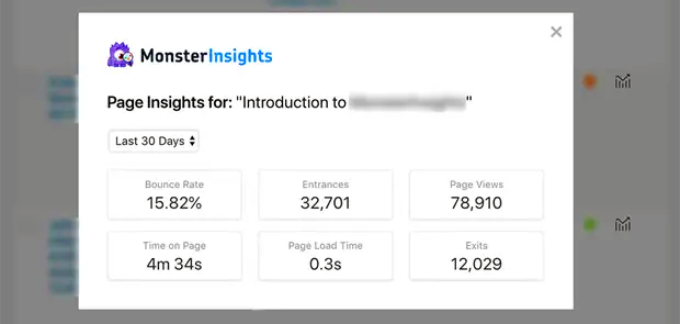
Foire aux questions sur les mises à jour des algorithmes de Google
Chez WPBeginner, nous avons aidé des milliers de propriétaires de sites WordPress avec leurs stratégies de référencement et de marketing. Voici quelques-unes des questions les plus courantes que nous avons reçues sur la façon de surveiller les mises à jour de l’algorithme de Google.
Comment puis-je me tenir au courant des modifications de l’algorithme de Google ?
Si vous utilisez AIOSEO, alors vous pouvez utiliser la fonctionnalité de chronologie des statistiques SEO pour suivre les modifications de l’algorithme de Google. Elle vous permet de savoir quand la mise à jour a été déployée et de quel type de mise à jour il s’agit. De cette façon, vous avez une idée de la façon dont elle aurait pu affecter votre site.
De plus, vous pouvez voir les impressions de recherche et les clics de votre site après la publication de la modification. Ensuite, vous pouvez voir l’impact de la mise à jour sur la visibilité de votre site et l’engagement des utilisateurs.
En dehors de cela, il est bon de suivre des blogs SEO dignes de confiance dans l’industrie pour obtenir des vues d’experts sur les mises à jour de recherche de Google. Les plateformes populaires comme Semrush et Ahrefs partagent également souvent des nouvelles liées au SEO sur leurs comptes de médias sociaux.
L’algorithme de recherche de Google est-il un secret ?
L’algorithme de recherche de Google n’est pas tout à fait un secret. Les détails spécifiques concernant les mises à jour de la recherche sont confidentiels. Toutefois, Google fournit des indications générales sur ses facteurs de classement sans en révéler tous les détails.
Qu’est-ce que RankBrain ?
RankBrain est un algorithme d’intelligence artificielle (IA) que Google utilise pour améliorer ses SERP.
Avant qu’il n’y ait RankBrain, Google faisait correspondre les mots de la requête de recherche d’un utilisateur aux mots des pages web pour trouver et afficher les bonnes informations aux utilisateurs/utilisatrices.
Grâce à RankBrain, Google peut traiter les mots et les contextes comme le font les humains. C’est pourquoi les SERP de Google sont devenues plus intelligentes et plus précises dans la présentation des résultats les plus pertinents.
Qu’est-ce que Panda et Penguin dans le domaine du référencement ?
Panda et Pingouin sont des algorithmes de Google qui visent à améliorer la qualité de la recherche.
Panda se concentre sur la qualité du contenu. Il pénalise les contenus de faible qualité et les contenus dupliqués tout en récompensant les contenus originaux et de valeur. Penguin, quant à lui, cible la qualité des liens. Il pénalise les sites ayant des backlinks spammy.
Nous espérons que cet article vous a aidé à apprendre comment surveiller les mises à jour de l’algorithme de Google sur WordPress. Vous pouvez également consulter notre guide sur l’utilisation de l’IA pour le référencement sur WordPress ou les meilleurs outils de vérification du référencement et d’analyse du site.
Si vous avez aimé cet article, veuillez alors vous abonner à notre chaîne YouTube pour obtenir des tutoriels vidéo sur WordPress. Vous pouvez également nous trouver sur Twitter et Facebook.





mohadese esmaeeli
Can multiple algorithmic penalties be applied simultaneously to a website? In cases where a website has more than one issue from the perspective of Google’s algorithms, is it possible to be penalized multiple times?
WPBeginner Support
The penalty would normally be considered a single penalization and not something that would affect a site multiple times.
Admin
mohadese esmaeeli
What an interesting option! Monitoring Google changes and studying them always requires visiting various websites and conducting in-depth research. Searching can take up a considerable amount of time! How practical and excellent this method is.
WPBeginner Support
Glad we could share a helpful tool
Admin
Jiří Vaněk
Thanks to this article, I found out that Google was implementing algorithm updates. I observed a significant increase in traffic, around 60%, in the statistics. At first, I didn’t know why, but I assume it’s related, as nothing as significant had happened in the past year. This at least shows how important web analytics is for keeping track.
WPBeginner Support
You’re welcome and thanks for sharing your experience
Admin
Konrad
AIOSEO comes in handy again, keeping track of Google algorithm updates is crucial for maintaining a strong online presence. thanks for the deep dive into it
WPBeginner Support
You’re welcome!
Admin
Ahmed Omar
Actually, It is important to check how google algorithm is dealing with your site.
sometimes my site come first and many times it goes back.
All In One plugin looks great, I tried the free version
this feature will encourage me to join the premium service
Thank you
WPBeginner Support
You’re welcome
Admin
Ralph
After having problems with All in One SEO plugin when i started blogging I don’t trust that plugin so much and I’m using Yoast. To be fair to anyone reading this comment, it was almost 5 years ago so don’t take my comment for granted. I might be something on my end.
BUT… are you guys planning on creating such guide for Yoast? I don’t want to mess anything with already installed plugins. Does Yoast even offer such things?
WPBeginner Support
Unless we hear otherwise, this is not a currently available feature in Yoast’s plugin.
Admin
Jiří Vaněk
I was dealing with a similar fear of transition. I have a blog where there are currently already 1300 articles and it was all optimized using Yoast SEO. I was also afraid to switch to a different plugin on such a large site, lest I break something. You don’t have to be afraid. The whole migration of so many articles took me about an hour of work. The plugin migrated everything by itself and I only completed things that Yoast didn’t allow me to do. E.g. thanks to the difference between the paid version of AIO SEO and the free version of Yoast, I started adding e.g. markup schemes to the articles, and it really affected the site’s performance. Don’t worry about it and go to AIO SEO. It cannot be compared. It’s really probably the best thing you can get on WordPress right now.
Damian Cichosz
Wow, that’s a lot of important informations, and you explained it very well. I really appreciate that you did step-by-step guide for that. Also are there any other plugins or tools you recommend for monitoring Google algorithm updates in WordPress, especially for those who might be on a tight budget or looking for free alternatives?
WPBeginner Support
We do not have an alternative we would recommend at the moment.
Admin
Ram E.
The marker on the performance stats feature looks so helpful, especially with all the major Google updates released since Sep 2023. This is something missing in RankMath – – or maybe I haven’t noticed a similar feature yet. I had used Yoast for 5 years before switching to RM, and AIOSEO is the only tool among the 3 most popular SEO plugins that I haven’t tried yet. Will love to consider using the free version of AIOSEO in my next WordPress project.
WPBeginner Support
We hope you find the plugin helpful
Admin
Harry
Hi
Google recently closed my AdSense account on grounds of alleged unauthorized file sharing.
However, it doesn’t affect my search rankings, as my ranking articles are still maintaining their spots in SERPs.
So, I want to ask if there is another way to earn from my content apart from Google AdSense.
Or what do you think I can do?
I am expecting your useful answer.
WPBeginner Support
We would recommend taking a look at our guide below for some of our suggestions.
https://www.wpbeginner.com/beginners-guide/make-money-online/
Admin
Wesley Carnicle
Just wish All In One Seo wouldn’t mess my site up in the admin area where the post are it shows my post title different
WPBeginner Support
AIOSEO shouldn’t change how your post title looks normally, we would recommend reaching out to AIOSEO’s support and they can take a look to help solve the issue.
Admin
Balakumaran V
Hello,
Over 3+ years using Yoast SEO PLUGIN, and I hope installing AIOSEO requires to uninstall Yoast SEO RIGHT?
let me know can we able to use both plugins
WPBeginner Support
It would require you uninstall one of the plugins to use the other to prevent errors, there should be warnings in each plugin for disabling the other.
Admin
Shafqat Khan
Thank you for this informative blog post. I followed your steps and successfully connected Google Search Console to my website. I found it very easy and helpful to see the statistics of my site’s performance and traffic. I appreciate your clear and detailed instructions on how to do this. Keep up the good work!.
WPBeginner Support
Glad to hear our guide was helpful!
Admin
Halis SENTURK
Great information. I’m afraid that my site will slow down when I install a plugin.
WPBeginner Support
For concerns about plugins slowing down your site, we would recommend taking a look at our article below!
https://www.wpbeginner.com/opinion/how-many-wordpress-plugins-should-you-install-on-your-site/
Admin